Háganos saber cómo obtener un reembolso en iTunes Music
Realmente puede suceder que mientras busca ofertas y promociones o todavía está a punto de tomar una decisión final sobre la compra de algo y luego, de repente, toca el botón de compra. Es normal entrar en pánico, pero también es mejor saber cómo obtener un reembolso en la música de iTunes. Tener todas sus compras que se han revertido es una de las mejores sensaciones que existen. Esto también es algo que lo tranquilizaría, especialmente si aún no está listo para realizar dicha compra.
Y aunque tenemos la idea de que cuando estás a punto de hacer un reembolso cuando se trata de artículos físicos, no es tan fácil hacer lo mismo con las compras digitales. Sin embargo, aún podemos encontrar una manera de hacerlo, le daremos algunas ideas sobre algunas medidas de precaución antes de comprar un artículo o una canción, o las cosas que puede hacer una vez que haya realizado la compra.
Contenido del artículo Parte 1. ¿Cómo obtener un reembolso por compras de iTunes en PC?Parte 2. ¿Cómo obtener un reembolso por compras de iTunes en iPhone?Parte 3. Extra: ¡Disfruta de las canciones que te encantan en cualquier momento!Parte 4. Para resumirlo todo
Parte 1. ¿Cómo obtener un reembolso por compras de iTunes en PC?
Si ha realizado una compra en iTunes Music y quería que se revirtiera, no tiene que entrar en pánico por completo. Todavía hay formas en que podemos hacer para poder cancelarlos. Para que esto sea posible, debemos aprender cómo obtener un reembolso en iTunes Music, y hemos recopilado algunas de las formas en que puede intentar ejecutar para realizar una reversión exitosa. Echemos un vistazo a estos métodos.
Uno de los principales dispositivos que puede usar si desea realizar un reembolso es su computadora Mac o Windows. Los pasos también se enumeran a continuación.
Paso 1. Accede al historial de compras
Si está ejecutando macOS Catalina o superior, debe hacerlo en la aplicación de escritorio Apple Music.
- Toque Música> Configuración> General, y luego debe marcar la casilla que se encuentra junto a la opción Mostrar iTunes Store. Luego, debe elegir la tienda de iTunes que se puede ver en la parte izquierda de la interfaz.

- En el menú Cuenta en la parte superior de la pantalla, seleccione Configuración de la cuenta. Es posible que se le pida que inicie sesión.
- En la página Información de la cuenta, desplácese hacia abajo hasta Historial de compras. Junto a Compra más reciente, haga clic en Ver todo.
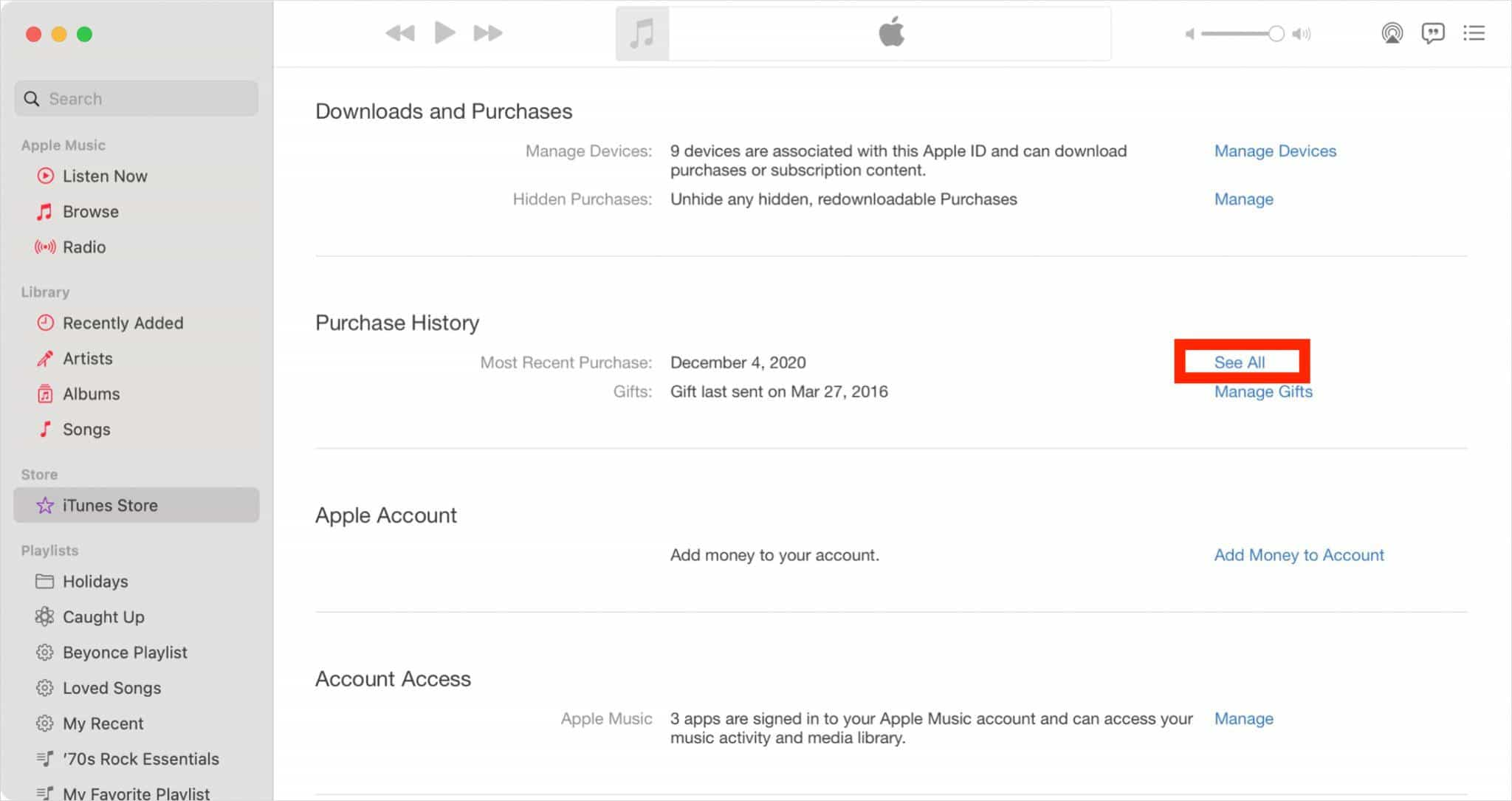
En Windows y Mac con MacOS Mojave o anterior, debe iniciar iTunes para verificar su historial de compras.
- Haga clic en Cuenta > Ver mi cuenta y luego inicie sesión con sus credenciales de ID de Apple para continuar.
- Una vez que esté en Información de la cuenta, vaya a la sección Historial de compras y luego asegúrese de tocar Ver todo.
Paso 2. Hacer un reembolso
Todos los usuarios de Windows y Mac pueden hacer el proceso de cómo obtener un reembolso en iTunes Music a continuación.
- Haz clic en Seleccionar un rango. O elija Últimos 90 días, luego seleccione un rango de fechas. Es posible que su Historial de compras tarde un momento en aparecer.
- Busca los artículos que deseas reembolsar y luego tienes que elegir la opción Más.
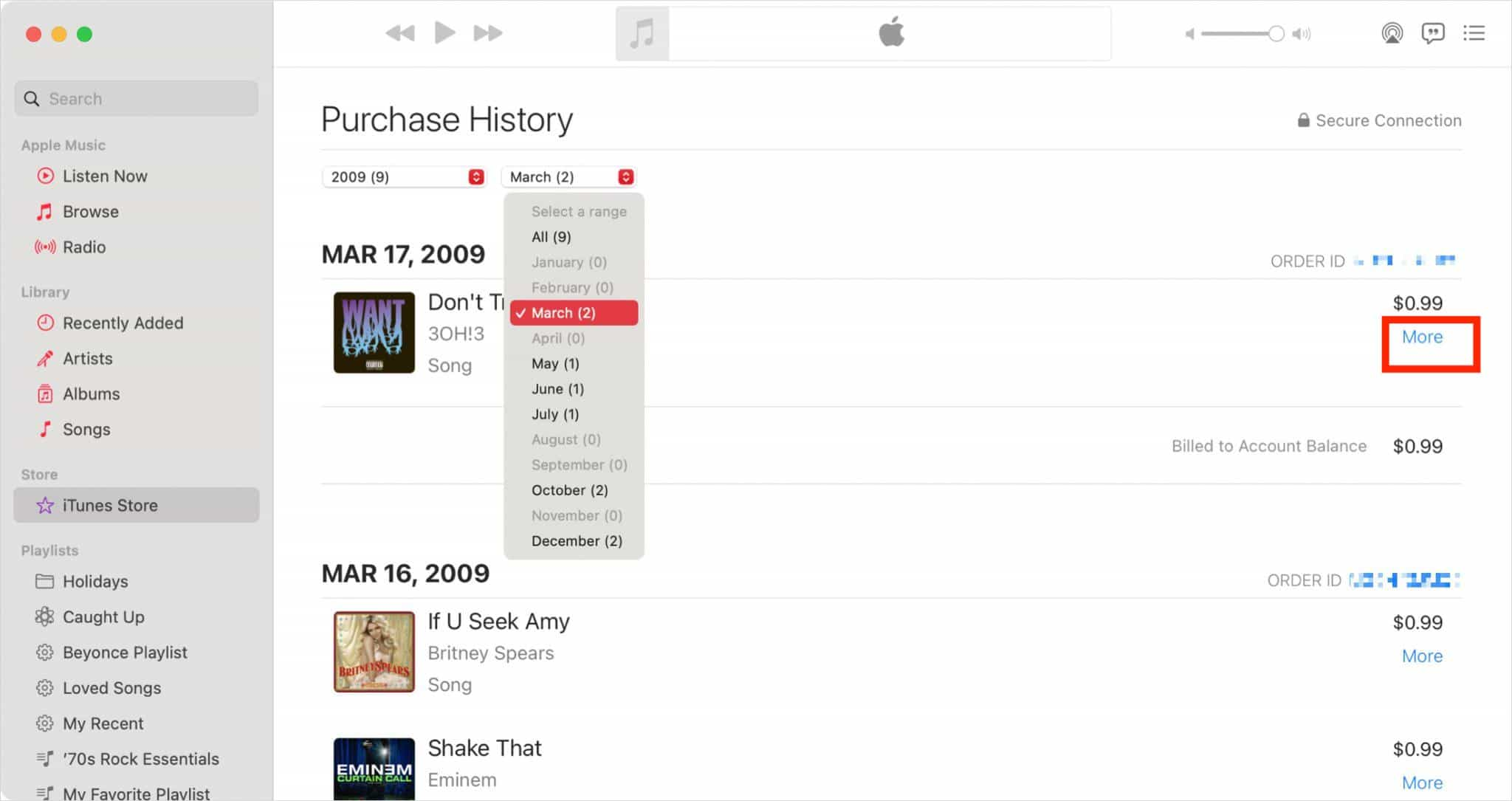
- Una vez que toque Más, verá un Menú, vaya y presione la opción Reportar un problema.
- Una vez que esté en el sitio de Apple Reportar un problema, presione el menú desplegable Elegir problema y luego presione Me gustaría solicitar un reembolso.
- Luego encontrará un cuadro de texto Describa este problema, luego debe ingresar la razón por la que solicita un reembolso, luego toque la opción Enviar.
Debe tener en cuenta que pasarán algunos días antes de obtener una respuesta, pero una vez que las pruebas sean suficientes, recibirá un reembolso, o bien, debe proporcionar información adicional para respaldar el reclamo. También es posible que su solicitud sea denegada.
Parte 2. ¿Cómo obtener un reembolso por compras de iTunes en iPhone?
Otro método para obtener un reembolso en iTunes Music es mediante el uso de su iPhone. También puedes usar un iPad si quieres. Los pasos también son bastante simples, echemos un vistazo a ellos.
- En su dispositivo iOS, abra Safari. Luego vaya a este sitio: reportaproblem.apple.com, también debe prepararse con sus credenciales de ID de Apple, ya que debe iniciar sesión.
- Luego, una vez que esté en la pantalla Informar un problema, puede presionar el menú desplegable Me gustaría y luego elegir la pestaña Solicitar un reembolso.
- Luego presiona la opción Cuéntanos más y luego toca el motivo del reembolso que deseas realizar.
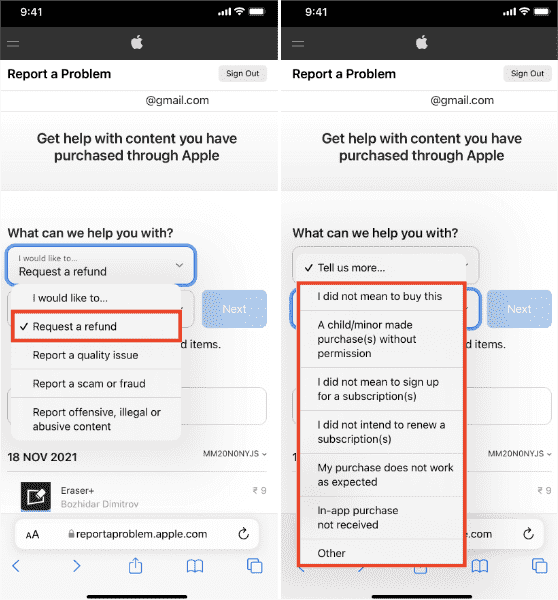
- Presiona Siguiente. Luego puede revisar los artículos que se pueden reembolsar y buscar el que desea revertir. Golpealo.
- Luego elija la pestaña Enviar.
También debe tener en cuenta que todas las solicitudes de reembolso para iTunes App Store y Store deben realizarse dentro de los 90 días posteriores a la fecha de compra.
Parte 3. Extra: ¡Disfruta de las canciones que te encantan en cualquier momento!
Con el procedimiento compartido anterior sobre cómo obtener un reembolso en iTunes Music, aunque los pasos no son tan complicados, seguirá siendo una molestia pedir siempre un reembolso. Si las personas buscan formas de disfrutar escuchando música gratis de manera conveniente, pueden generarse muchas en la web. Sin embargo, no será tan fácil como alguien lo ha imaginado. Puede haber muchas limitaciones y estas limitaciones pueden ser algún tipo de obstáculo que haría que el proceso fuera un poco más difícil.
Uno de los mejores ejemplos cuando se trata de tener dificultades para lidiar con problemas de compatibilidad de formato es la plataforma Apple Music. Las pistas de música de la aplicación Apple Music están protegidas por Gestión de derechos digitales encriptación que impide a las personas abusar ilegalmente del uso de contenidos que no son propios. También significa que no puede acceder fácilmente a las pistas y reproducirlas a menos que esté utilizando un dispositivo autorizado o esté suscrito a la versión paga de la plataforma.
Pero, no hay necesidad de que te preocupes, ¡podemos hacerlo mejor! En esta ocasión vamos a compartir contigo una de las mejores herramientas que puedes utilizar. Es el mejor convertidor profesional y un socio definitivo que puede ayudarlo a lidiar con todos los problemas de compatibilidad que puedan ocurrir. Este convertidor profesional se llama el TunesFun Convertidor de música de Apple.
Para familiarizarse con lo buena que puede ser la herramienta, hemos enumerado algunas de sus características destacadas a continuación.
- Mediante el uso de TunesFun Apple Music Converter ahora es posible eliminar el cifrado DRM en las canciones de Apple Music, lo que le brinda la libertad de acceder a la canción que ama a su conveniencia y sin restricciones.
- Este convertidor profesional puede ayudarte convertir canciones de Apple Music a MP3, sus formatos compatibles incluyen FLAC, M4A, AAC, WAV y AC3.
- La TunesFun Apple Music Converter puede ayudarte a comprar todo el tiempo que necesitas para hacer la mayoría de tus cosas más preciadas mientras escuchas música. ¡Con la ayuda de esta herramienta, puede disfrutar de una de las tasas de conversión más rápidas!
- Si ha optado por utilizar el TunesFun Apple Music Converter puede disfrutar de un proceso de conversión sin pérdidas, todos los archivos después de la conversión tendrán la misma calidad que los archivos originales y mantendrán intactos los datos originales, como los metadatos y las etiquetas de identificación.
- ¡Puede disfrutar de una interfaz muy fácil de usar que también es beneficiosa incluso para los usuarios primerizos de la herramienta! ¡Los pasos son simples y no tiene que hacer muchas cosas para convertir todos sus archivos de música!
Para probar esto, echemos un vistazo a los pasos sobre cómo usar el TunesFun Convertidor de música de Apple.
Paso 1. Descargue e instale el TunesFun Apple Music Converter en su computadora y luego, una vez instalado, comience a agregar los archivos de música que desea convertir.

Paso 2. Elija los formatos de los archivos que necesitaba o deseaba tener y luego cree una carpeta para guardar todos los archivos después del proceso de conversión.

Paso 3. Presiona el botón Convertir para finalmente disfrutar de todas las canciones que te encantan en formatos flexibles para facilitar el acceso y la transferencia.

Y ahí estás tú, con la ayuda del TunesFun Apple Music Converter, ¡ahora puede disfrutar de música de buena calidad sin DRM! Con esto, también puede reproducir archivos de música convertidos en cualquier dispositivo y configura tu temporizador de suspensión de Apple Music con estos archivos convertidos.
Parte 4. Para resumirlo todo
Esperamos haberte ayudado a aprender cómo obtener un reembolso en iTunes Music. Es un gran alivio haber conocido todas estas ideas y métodos, especialmente si le costará mucho dinero si la compra continúa. Siempre es mejor tener un método de respaldo en caso de que se te haya escapado la mano y hayas hecho una compra para la que no estás listo.
También es bueno saber más sobre TunesFun Apple Music Converter, esta herramienta podría ser la respuesta a todos sus dilemas al lidiar con la incompatibilidad de la música y podría ser la oración respondida de muchos que querían disfrutar de buena música a un bajo costo.
Comente